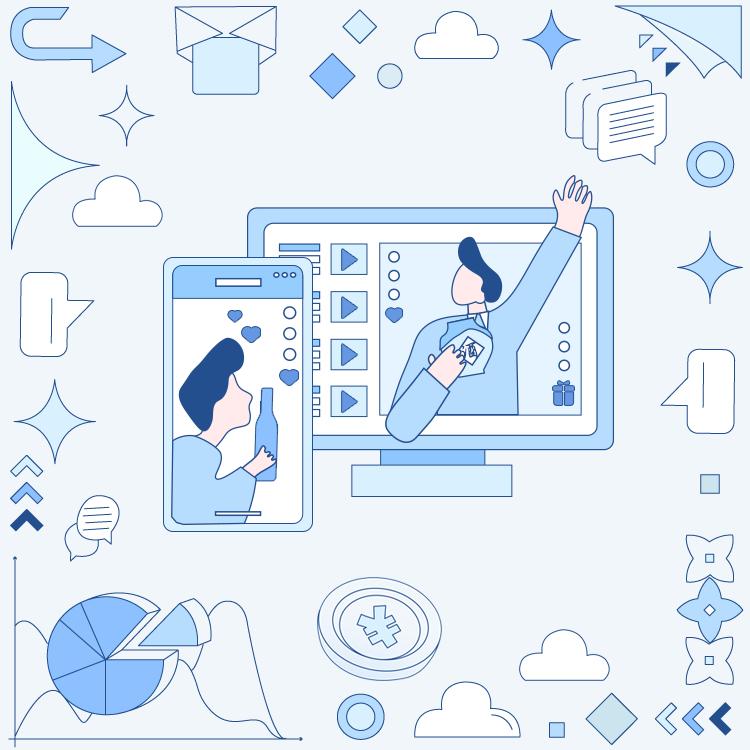1、在注册网上账号时,不需要填的尽量不填。
2、不要随便在陌生网站上注册信息。
3、不要随意点弹出来的窗口,以免中毒。
最好使用绿色软件来下载应用,不要扫描来路不明的二维码,安装时要注意“应用权限”与产品功能是否直接相关。
现在大多的手机内存往往都不够用,我们就会将一些照片存到云端,但要注意的是:不要把带有个人敏感信息的照片传上去,以免泄露被他人利用。启动密码验证或手机验证;不定时查看云端上的东西,涉及到隐私的要及时删除。
为了防止我们电脑中木马,必须给自己电脑安装一款杀毒软件,不要让电脑裸奔。定期对电脑进行杀毒清理,还要及时更新杀毒软件。
注册的网站系统太多,为了避免忘记,就可能把一个密码拿来多次使用。这样虽然好记,但是密码一旦泄露就有可能造成多个损失,所以我们在设置密码时尽量不要使用重复的密码。最好开启短信认证。
在非正规网上注册帐号的时候,用户名尽量避免提供自己的真实信息,更忌讳留下家庭住址、工作单位等详细的个人信息。
仔细查看你的电子邮件,尤其是那些带有附件或嵌入超链接的内容。如果这些内容听上去好到不真实,你就该小心了,那很可能是钓鱼邮件。钓鱼邮件利用伪装的电邮,欺骗收件人将账号、口令等信息回复给指定的接收者;或引导收件人连接到特制的网页,这些网页通常会伪装成和真实网站一样,如银行或理财的网页,令登录者信以为真,输入信用卡或银行卡号码、账户名称及密码等而被盗取。
1、根据自己的使用习惯,设定适当的转账额度。
2、换手机号码时,应该及时将银行绑定的手机号进行更改。
3、开通短信通知,以便资金有异常变动时得到及时的通知。
4、在手机支付里面设置相应的支付密码,防止资金没有任何屏障就被支付出去。
5、不要随便扫描陌生二维码。
6、不要把银行、身份证及手机放在一起。
7、手机丢失,第一时间打电话给银行和第三方支付供应商冻结相关业务。
手机用户连接免费WiFi时可先通过手机管家进行网络安全检测。同时在公共场合使用免费WiFi时,尽量不要网购或登录网银、第三方支付平台,防止用户个人信息、重要账号、密码泄露。
必须安装安全防护软件,及时检测和防御手机病毒木马、恶意程序。
我们可以开启手机本身自带的手机定位查找或使用类似腾讯手机管家的“查找手机”功能。手机丢失的时候,我们可以利用该功能找回手机、或清除手机内容。
选择在正规的应用商城里面下载安装软件,不要去一些未知来历的网站下载安装软件,有可能会携带木马或者病毒。通过正规的手机应用市场下载手机银行支付软件时也要慎重选择安全系数较高的手机银行客户端。
不浏览未知来历的网站链接和一些网络调查等,以免手机受到木马和病毒的攻击,手机信息被窃取。
给手机设定密码锁,包括手机屏幕密码和应用锁。即使手机被盗去了,手机密码也不容易被破解,信息也不会一下子就泄露。
1、不要将手机作为一般的生活垃圾丢掉,在售卖或转让前,要彻底清除手机里的个人隐私信息。
2、在格式化手机或恢复出厂设置后,再存入一些无关文件将手机内存占满。
3、使用“360安全换机”软件,通过全盘擦除、彻底销毁等手段能彻底删除手机上的资料。
解决办法:检查家属区中自用路由器认证密码是否与办公区认证密码一致。
解决办法:检查工号前是否加大写T。
解决办法:重置密码。
解决办法:在浏览器地址栏随意输入一个网址。
解决办法:1、检查电脑是否有多个杀毒软件,卸载这些软件;2、检查C盘空间是否存满,把个人的文档和桌面上的文档转移到其他磁盘;3、重装系统;4、如果重装系统还是异常缓慢并且硬盘还有咔咔声,复制硬盘关键文件,更换硬盘。
解决办法:1、开机按F8,选择最后一次正确配置;2、电脑如果有两根内存,取下一根再试试,或者换一个内存插槽;3、重装系统。
解决办法:接触不良也会导致电脑“点不亮”,并发出长“嘟”声,这种问题一般是金手指氧化造成,将内存拔出来,用橡皮或者干纸巾擦拭内存金手指部分,再插回主板内存插槽,不行可以换个插槽试试。
解决办法:1、插拔内存,用橡皮擦拭内存条金手指;2、将主板纽扣电池取出等1分钟再装回去;3、查看显卡是否松动;4、检查视频线是否连接正确。
解决办法:1、检查CPU风扇是否正常工作;2、清理CPU散热器灰尘。
解决办法:1、重新插拔显卡;2、用橡皮擦拭显卡金手指;3、更换显卡。
解决办法:1、检查电源风扇是否启动。如不启动需开箱检查内存是否松动,重新擦拭安装内存;切断电源进行放电处理。
解决办法:当出现如上提示的时候,按shift+f10会打开命令窗口,进入C:windowssystem32oobe文件夹,输入msoobe 回车,即可进入下一步输入用户名和密码的操作。此时错误提示框仍然在,不用理会。按照屏幕提示输入相应的信息之后,就点击错误框上的小红叉关闭对话框,此时系统重启,也就跳过了这个错误,直到系统成功安装。安装好后WIN7系统无任何问题。命令有:先按下shift+f10会打开命令窗口,Cd oobe Msoobe。
解决方法:删除360安全卫士或者电脑管家,然后重启电脑。
解决方法:1、检查打印机连接线是不是没有连接好;2、检查打印机USB线是否损坏;3、重启打印机。
解决方法:1、检查打印机驱动是否安装正确。2、检查该连接的打印机是否设置为默认打印机。
解决办法:1、打印机USB连接线质量太差;2、打印机USB连接线过长。
解决办法:1、打印机连接的电脑中病毒了,对电脑进行杀毒;2、打印机安装的型号不对。
解决办法:1、网络打印机设置网络IP,连接IP地址进行打印;2、非网络打印机建议使用打印共享器;3、重新连接打印机。
解决办法:1、右键单击桌面的“我的电脑”,单击“管理”,打开“计算机管理”窗口。2、依次展开“计算机管理(本地)—系统工具 —本地用户和组—用户”,找到Guest账户。如果Guest账户已经停用,它的图标上会有一个红色的打叉号。3、右键单击Guest账号,单击“属性”打开Guest属性窗口。在Guest属性对话框中,分别去除“用户不能更改密码”、“密码永不过期”和“账户已停用”的勾选标记,然后单击“确定”,即可启用Guest账户。
解决办法:1、数据线连接是否正常。2、打开打印机机盖拔出硒鼓看是否卡纸或异物。
解决办法:1、激光打印机拔出硒鼓检查硒鼓滚轴是否吸附粉渍,用干净纸巾擦拭干净;2、喷墨打印机检查喷头是否干堵出墨不畅;3、以上操作后仍不能解决需更换硒鼓或喷头。
解决办法:1、页面设置是否正确;2、如非设置问题可考虑定影组件是否异常。
解决办法:1、关闭所有杀毒软件,防火墙;
2、找到命令提示符,注意以管理员身份打开,输入:netsh winsock reset。进入服务尝试启动print spooler服务,如果依然提示错误,可重启后再试;
3.驱动兼容性问题。解决办法:经过百度的好多方法无效之后,重装系统。
解决办法:1、重置网络参数;2、使用360断网急求箱进行修复。
解决办法:1、更换浏览器;2、查看DNS配置;3、设置邮箱的客户端到电脑桌面。
解决办法:1、用网线连接电脑(不通过路由器)看是否正常;2、查看链路是否有丢包现象。
解决办法:1、检查不能上网的PC系统是否有问题;2、与网络监控科联系,查看地址池是否IP地址耗尽。
解决办法:1、检查从交换机到家中多媒体盒线路是否畅通;2、检查交换机端口是否出现故障;3、检查网线是否老化。
解决办法:1、清洗过滤网,重置过滤网参数;2、检查灯泡,是否需要更换灯泡。
解决办法:检查所有信号线是否连接完好、连接插头是否松动或接触不良,养成先开投影机电源后开电脑电源的正确操作习惯,检查笔记本电脑外部视频接口功能是否打开。例如对ibm笔记本来说,按住笔记本电脑键盘上fn键的同时,再按一下f7键,可以在三种显示方式中切换:笔记本屏显示——投影机屏显示——双屏显示。
3、图像偏色
解决办法:投影机主菜单色彩控制参数的原始设置被人为调乱,用遥控器重新调节;信号线两端插头(电脑端和投影机端)松动导致插头倾斜甚至断针,使某一色彩信号无法传输;悬挂式投影机离电脑距离太远使视频连接线过长,造成信号严重衰减引起偏色;连线距离尽量不超过15米,否则加装信号放大器。
解决办法:观察周围有没有信号杂波干扰,如距离过近的日光灯、电风扇、空调,甚至汽车、雷电等有时都会给电脑或投影机带来干扰信号:电脑至投影机的信号连接线本身质量不佳、两端插头松动、插头内针脚虚焊。
解决办法:1、检查网线是否松动;2、路由器断电5分钟,重启路由器;3、把路由器恢复出厂默认值。
解决办法:1、路由器连接是否正确;2、重启路由器;3、更换路由器。
解决办法:重启路由器,重启手机。
解决办法:Windows7支持的文件系统是FAT32和NTFS。FAT32文件系统可以直接转换成NTFS(不需要格式化) 命令:convert f:/fs:ntfs 注:f为盘符。
三、教育信息化知识
教育信息化2.0将呈现以下五大特征:
第一,教育信息化2.0将更以“体验”为依归。“体验”是“人”的体验,以往的教育信息化建设更为注重的是业务、行为和流程,注重的是物与事,但教育的基础和根本是“人”,教育信息化只有以人为本、从人出发、归结于人才能真正发挥出效能。
第二,教育信息化2.0将更以“数据”为基础。不同于以信息技术为基础的教育信息化1.0,教育信息化2.0将以数据技术为基础,将一切参与主体、教育元素、教育行为数据化将是教育信息化2.0的基本特征。
第三,教育信息化2.0将更以“联接”为要义。教育信息化1.0更加注重的是教育单位与教育体系内部的联接,但为了更好地因应社会对教育的要求,新时代的教育信息化将从教育内部“小联接”走向教育与其他各领域的“大联接”,可以想见,教育信息化2.0下的教育边界将更为模糊。
第四,教育信息化2.0将更以“开放”为策略。事实证明“开放”与“共享”是信息时代促进各项事业发展的有效策略,教育信息化2.0将在充分保障信息安全的基础上,充分开放各类数据,实现教育大数据的全社会的共同挖掘、共同获益。
第五,教育信息化2.0将更以“智能”为目标。破解当前各项教育难题的根本还是在于能不能将优质教育资源经济地、有针对性地投向学习者。建设更加智能、更加自动的教育信息化既是破解这一难题的根本途径,也是教育信息化2.0的一大建设目标。
“互联网+”是创新2.0下的互联网发展的新业态,是知识社会创新2.0推动下的互联网形态演进及其催生的经济社会发展新形态。
“互联网+”是互联网思维的进一步实践成果,推动经济形态不断地发生演变,从而带动社会经济实体的生命力,为改革、创新、发展提供广阔的网络平台。通俗的说,“互联网+”就是“互联网+各个传统行业”,但这并不是简单的两者相加,而是利用信息通信技术以及互联网平台,让互联网与传统行业进行深度融合,创造新的发展生态。它代表一种新的社会形态,即充分发挥互联网在社会资源配置中的优化和集成作用,将互联网的创新成果深度融合于经济、社会各域之中,提升全社会的创新力和生产力,形成更广泛的以互联网为基础设施和实现工具的经济发展新形态。
“互联网+教育”是随着当今科学技术的不断发展,互联网科技与教育领域相结合的一种新的教育形式。信息技术已经渗透到社会的各个方面,教育领域中,一场信息化的颠覆性变革正悄悄地发生着。一所学校、一位老师、一间教室,这是传统教育。一个教育专用网、一部移动终端,几百万学生,学校任你挑、老师由你选,这就是“互联网+教育”。
互联网+教育的结果,将会使未来的一切教与学活动都围绕互联网进行,老师在互联网上教,学生在互联网上学,信息在互联网上流动,知识在互联网上成型,线下的活动成为线上活动的补充与拓展。
2014年2月27日,中央网络安全和信息化领导小组成立。中共中央总书记、国家主席、中央军委主席习近平亲自担任组长。该领导小组将着眼国家安全和长远发展,统筹协调涉及经济、政治、文化、社会及军事等各个领域的网络安全和信息化重大问题,研究制定网络安全和信息化发展战略、宏观规划和重大政策,推动国家网络安全和信息化法治建设,不断增强安全保障能力。
2018年3月,根据中共中央印发了《深化党和国家机构改革方案》,将中央网络安全和信息化领导小组改为中央网络安全和信息化委员会。
智慧校园指的是以物联网为基础的智慧化的校园工作、学习和生活一体化环境,这个一体化环境以各种应用服务系统为载体,将教学、科研、管理和校园生活进行充分融合。2010年,在信息化“十二五”规划中,浙江大学提出建设一个“令人激动”的“智慧校园”。这幅蓝图描绘的是:无处不在的网络学习、融合创新的网络科研、透明高效的校务治理、丰富多彩的校园文化、方便周到的校园生活。简而言之,“要做一个安全、稳定、环保、节能的校园。”
智慧校园的三个核心的特征:
一是为广大师生提供一个全面的智能感知环境和综合信息服务平台,提供基于角色的个性化定制服务;
二是将基于计算机网络的信息服务融入学校的各个应用与服务领域,实现互联和协作;
三是通过智能感知环境和综合信息服务平台,为学校与外部世界提供一个相互交流和相互感知的接口。
CIO(Chief Information Officer),译为“首席信息官”。而在教育界中,校园CIO即校园的首席信息官。早在20世纪80年代的美国高校,CIO这一概念就被广泛用,旨在通过信息技术解决生源、师资、合作、教学效率等问题。
《教育信息化“十三五”规划》提出:“要在各级各类学校逐步建立由校领导担任首席信息官(CIO)的制度,全面统筹本单位信息化的规划与发展。要加强信息化专业队伍建设,确保各级各类学校信息化管理与服务工作得到落实。”
各级各类学校均应指定一名学校领导作为本单位CIO,在学校网络安全和信息化工作领导机构指导下,具体负责全校信息化的规划与发展。
三全:教学应用覆盖全体教师、学习应用覆盖全体适龄学生、数字校园建设覆盖全体学校;
两高:着力提高教育信息化应用水平、着力提高广大师生信息素养;
一大:建设“互联网+教育”大平台。
大数据,又称巨量资料,指的是所涉及的数据资料量规模巨大到无法通过人脑甚至主流软件工具,在合理时间内达到撷取、管理、处理、并整理成为帮助企业经营决策更积极目的的资讯。数据量大、数据种类多、要求实时性强、数据所蕴藏的价值大。在各行各业均存在大数据,但是众多的信息和咨询是纷繁复杂的,我们需要搜索、处理、分析、归纳、总结其深层次的规律。
大数据技术在教育教学领域上的运用,主要的几个运用方向为:线上的学习决策、学习分析以及数据挖掘三个方面的运用。
云计算是基于互联网的相关服务的增加、使用和交付模式,通常涉及通过互联网来提供动态易扩展且经常是虚拟化的资源。云是网络、互联网的一种比喻说法。意思是把所有计算资源集结起来看成一个整体(一朵云),通过并发使用资源完成操作请求。每个操作请求都可以按照一定的规则分割成小片段,分发给不同的机器同时运算,每个机器其实只要做很小的计算就可以,最后将这些计算结果整合,输出给用户。
现有的互联网是在IPv4 协议的基础上运行。IPv6是下一版本的互联网协议,也可以说是下一代互联网的协议,它的提出最初是因为随着互联网的迅速发展,IPv4定义的有限地址空间将被耗尽,地址空间的不足必将妨碍互联网的进一步发展。为了扩大地址空间,拟通过IPv6重新定义地址空间。IPv4采用32位地址长度,只有大约43亿个地址,估计在2005-2010年间将被分配完毕,而IPv6采用128位地址长度,几乎可以不受限制地提供地址。按保守方法估算IPv6实际可分配的地址,整个地球的每平方米面积上仍可分配1000多个地址,号称可以为全世界的每一粒沙子编上一个网址。